Création d'une liste de sélection à l'aide de l'assistant de sélection de listes de sélection de SOLIDWORKS
Ce guide vous guidera à travers les étapes de création d'une liste De-À à l'aide de l'assistant de liste De-À dansSOLIDWORKSpour remplir les cellules du tableau avec les informations existantes sur les composants et les câbles/fils.
Quelle est la fonction d'une liste De-À ?
La liste De-À est une compilation de composants, de connectivité et de fils utilisés dans un itinéraire électrique.
La liste des chemins de départ et d'arrivée est définie par l'utilisateur pour être utilisée dans un itinéraire électrique. Pour créer cette liste, utilisez l'outilAssistant de liste De-À.
Emplacement de l'assistant de liste De-À
L'assistant de liste de départ/arrivée se trouve dans Outils > Routage > Électricité > Assistant de liste de départ/arrivée.
Remarque:Vous devrez avoir un assemblage enregistré ouvert.
Création de la liste De-À
Sélectionnez l'assistant de liste De-À
Onglet Bienvenue
- Sélectionner Créer une nouvelle bibliothèque
- Sélectionner Suivant
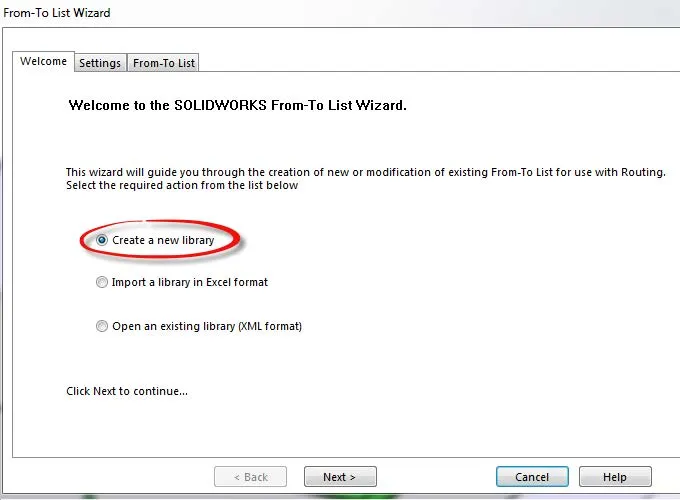
Onglet Paramètres
- Trouvez le fichier .xml approprié pour votreconnecteurs duChemin de la bibliothèque de composants
- Trouvez le fichier .xml approprié pour votrecâbles et fils pour lebibliothèque de câbles/filschemin
- Sélectionner Suivant
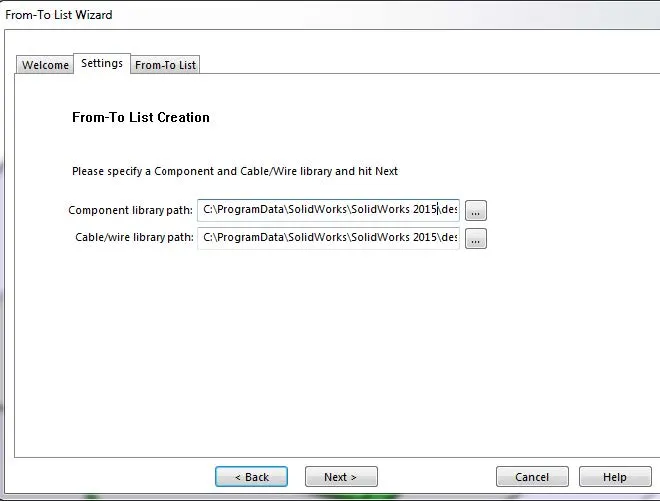
Remarque:Utilisez une bibliothèque existante ou accédez à une bibliothèque personnalisée
Onglet Liste De-À
- Assurez-vous de choisirItinéraire de départet remplissez les cellules
- Commencez par choisir Ajouter un nouveauà partir du menu déroulant de la première cellule

- La seule entrée que vous devez faire est la première fois que les références sont créées (J1, J2, etc.)
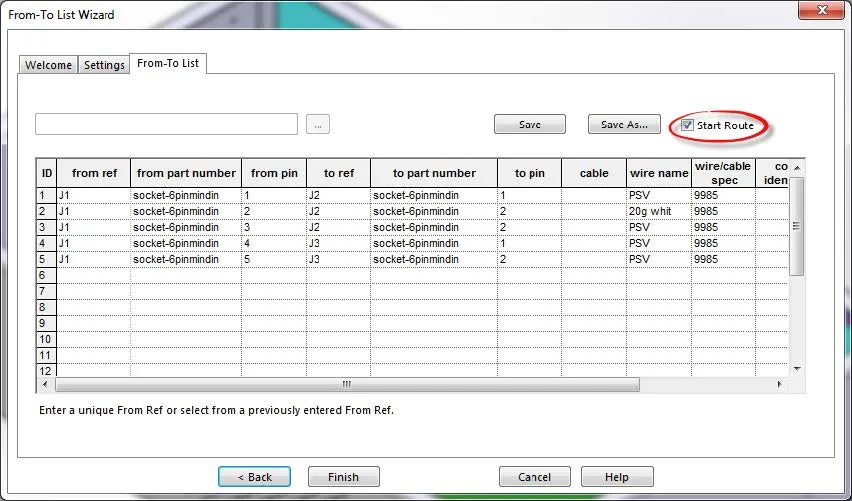
- Sauvegardez le fichier sous le nom et à l'emplacement souhaités
- Vous verrez le message suivant, vous demandant si vous voulez commencer à placer les composants
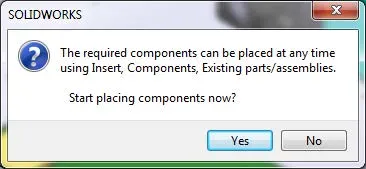
- Sélectionner Oui
- La boîte de dialogue d'insertion de composant s'affiche, où vous verrez les connecteurs de la liste De-À
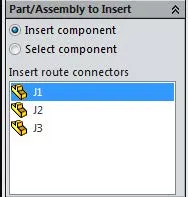
- Soyez conscients que les références de contrainte sont utilisées dans les connecteurs fournis dans SOLIDWORKS pour rendre le placement des connecteurs plus convivial
J'espère que vous avez trouvé ce tutoriel. EXPERIENCE d'autres trucs et astuces SOLIDWORKS ci-dessous.
Développez vos compétences SOLIDWORKS
Comment copier les propriétés personnalisées de SOLIDWORKS vers d'autres fichiers
Personnalisation des couleurs dans les dessins SOLIDWORKS
Personnalisation du fichier de légendes de perçage SOLIDWORKS

À propos de GoEngineer
GoEngineer offre des logiciels, des technologies et une expertise qui permettent aux entreprises de libérer l'innovation en matière de conception et de livrer de meilleurs produits plus rapidement. Avec plus de 40 ans d'expérience et des dizaines de milliers de clients dans les secteurs de la haute technologie, des dispositifs médicaux, de la conception de machines, de l'énergie et d'autres industries, GoEngineer fournit des solutions de conception de premier plan avec SOLIDWORKS CAD, l'impression 3D Stratasys, la numérisation 3D Creaform et Artec, CAMWorks, PLM, et plus.
Recevez notre vaste gamme de ressources techniques directement dans votre boîte de réception.
Désabonnez-vous à tout moment.